Trong lĩnh vực bản đồ và GIS, việc xây dựng trang in bố cục bản đồ QGIS là bước quan trọng giúp trình bày dữ liệu không gian một cách trực quan, rõ ràng và phục vụ hiệu quả cho mục đích báo cáo, nghiên cứu hoặc thi công. Dưới đây là hướng dẫn chi tiết và những lưu ý quan trọng để bạn tạo bố cục bản đồ đẹp, chuyên nghiệp với phần mềm mã nguồn mở QGIS và công cụ hỗ trợ cho công tác như máy GNSS RTK. Việt Thanh Group sẽ hướng dẫn bạn về xây dựng trang in bố cục bản đồ QGIS.
Các bước xây dựng trang in bố cục bản đồ QGIS
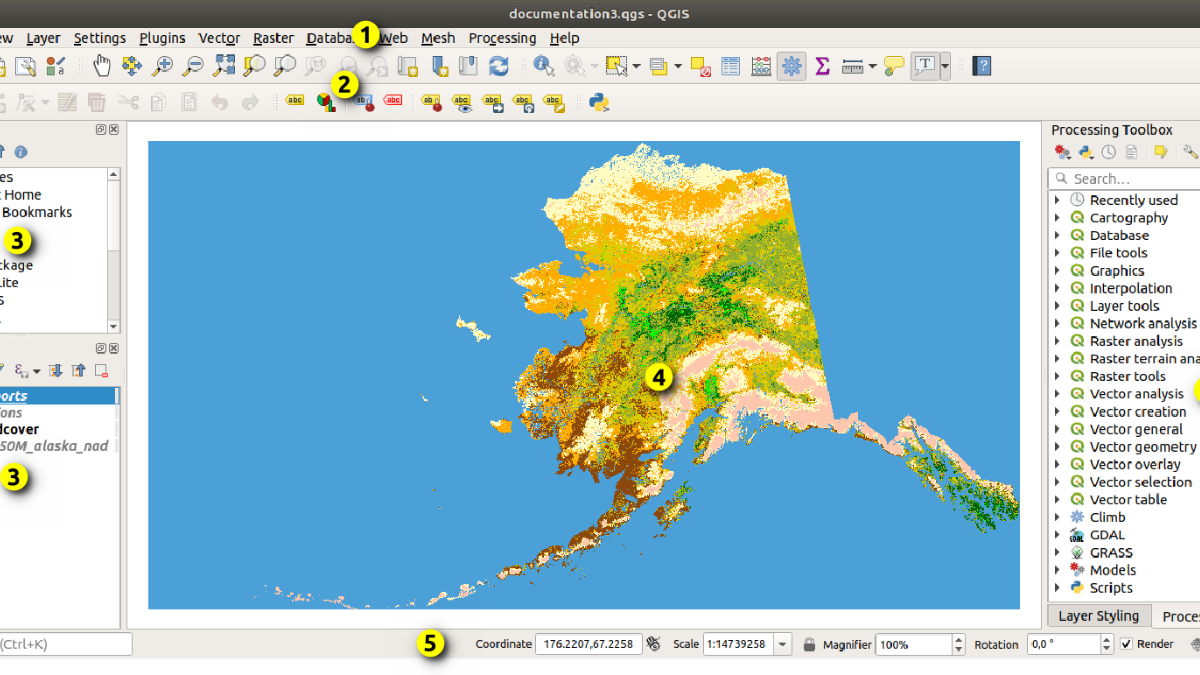
Trước khi bước vào giao diện tạo bố cục (Layout Manager), bạn cần đảm bảo các yếu tố sau:
- Dữ liệu bản đồ đã được chỉnh sửa hoàn chỉnh (layer, thuộc tính, symbol).
- Cấu hình hệ tọa độ chính xác (VN-2000, WGS84…).
- Tắt bớt các layer không cần thiết để tránh rối bố cục khi in.
- Kiểm tra đường viền, ký hiệu, tên lớp và các thông tin thể hiện trên bản đồ.
Bước 1: Mở trình quản lý bố cục (Layout Manager)
- Trên thanh công cụ của QGIS, chọn Project → New Print Layout.
- Một hộp thoại hiện ra yêu cầu bạn đặt tên cho bố cục (layout). Hãy đặt tên rõ ràng theo nội dung bản đồ, ví dụ: “Bản đồ khảo sát trạm TL1” hoặc “Mặt bằng khu dân cư A”.
- Nhấn OK để mở không gian làm việc bố cục mới.
Nên dùng ký hiệu phân nhóm trong tên (TL1, D1, KDC-B…) để dễ quản lý khi có nhiều bản đồ cùng lúc.
Bước 2: Thêm khung bản đồ
- Trong cửa sổ bố cục, chọn công cụ “Add Map” từ thanh công cụ trên cùng.
- Dùng chuột kéo để tạo một khung hình chữ nhật trên trang giấy – đây sẽ là vùng hiển thị bản đồ.
- Khi khung bản đồ xuất hiện, phần mềm sẽ tự động hiển thị nội dung bản đồ chính từ cửa sổ QGIS chính.
Bạn có thể điều chỉnh kích thước khung bản đồ, zoom hoặc di chuyển để đảm bảo vùng cần thể hiện nằm trọn trong khung in.
Bước 3: Thiết lập kích thước trang in
- Chuyển sang tab “Layout” ở bảng điều khiển bên phải.
- Tại đây, bạn có thể lựa chọn:
- Khổ giấy: A4, A3, hoặc tùy chỉnh kích thước theo nhu cầu thực tế.
- Hướng giấy: Dọc (Portrait) hoặc Ngang (Landscape).
- Lề giấy: Thiết lập lề trên, dưới, trái, phải phù hợp với khung tên và lề đóng gáy.
- Đơn vị đo lường: mm, cm hoặc pixel – nên chọn mm để tương thích với khổ in tiêu chuẩn.
Khổ A3 ngang (Landscape) thường được ưa chuộng khi in bản đồ địa hình có chiều dài lớn.
Bước 4: Thêm các thành phần cần thiết
Sau khi có bản đồ nền trong khung, tiếp tục bổ sung các thành phần cần thiết để hoàn thiện bố cục bản đồ:
- Chữ bản đồ: Chọn “Add Label” để chèn tiêu đề bản đồ (tên công trình, vị trí, mã số).
- Thanh tỷ lệ (Scale Bar): Giúp người đọc ước lượng khoảng cách thực tế.
- Mũi tên Bắc (North Arrow): Chỉ hướng Bắc địa lý để định hướng không gian.
- Chú giải (Legend): Hiển thị tên và ký hiệu của các lớp dữ liệu (layer).
- Lưới tọa độ (Grid): Tạo lưới tọa độ giúp xác định vị trí điểm đo trong không gian.
- Logo công ty: Chèn biểu tượng doanh nghiệp nhằm tăng tính nhận diện thương hiệu.
- Khung tên bản vẽ: Bao gồm tên người vẽ, ngày hoàn thành, tỷ lệ bản vẽ, ghi chú kỹ thuật…
Có thể thiết lập font chữ, màu sắc, kích thước, viền và khoảng cách giữa các thành phần để bản đồ dễ đọc, chuyên nghiệp hơn.
Bước 5: Căn chỉnh và xuất bản
- Sau khi bố trí đầy đủ các thành phần, bạn có thể sử dụng công cụ Align để căn chỉnh vị trí chính xác (giữa trang, cạnh trái, phải…).
- Kiểm tra lại tỷ lệ, khung tên, font chữ một lần cuối.
Cuối cùng, xuất bản bản đồ bằng các lệnh:
- Layout → Export as PDF: Xuất file vector chất lượng cao, phù hợp in ấn.
- Layout → Export as Image: Xuất ảnh (PNG, JPEG…) phù hợp chèn vào báo cáo, trình chiếu.
- Layout → Export as SVG: Dành cho việc chỉnh sửa tiếp bằng phần mềm đồ họa như Illustrator.
Sau khi thu thập dữ liệu đo đạc bằng Máy GNSS RTK Hi-Target V500, người dùng có thể dễ dàng xây dựng bố cục bản đồ chuyên nghiệp bằng phần mềm QGIS. Bắt đầu từ menu Project → New Print Layout, đặt tên bố cục (ví dụ: “Bản đồ tuyến TL1”), sau đó thêm khung bản đồ và tùy chỉnh tỷ lệ, khổ giấy, lề in phù hợp.
>>>Xem thêm: Hướng dẫn tạo khung bản đồ tự động trong QGIS chi tiết
Mẹo giúp trang in QGIS chuyên nghiệp hơn
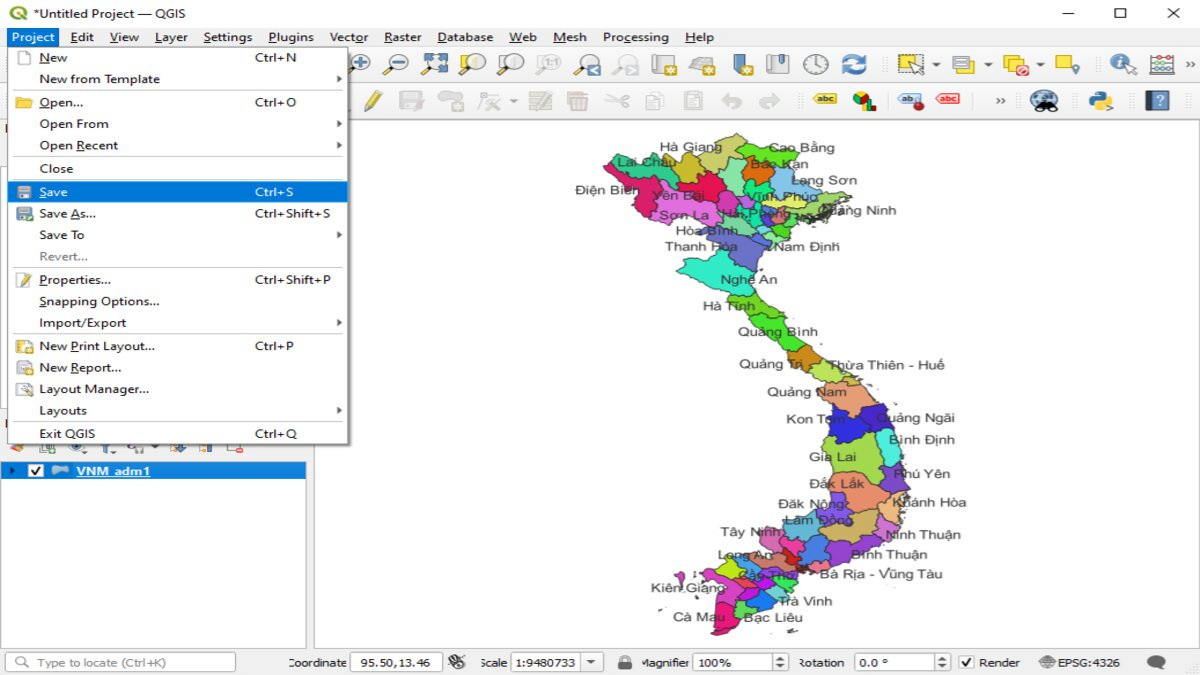
Sau khi đã hoàn thiện bố cục bản đồ trong QGIS, việc in ấn hoặc xuất file cần được thực hiện cẩn thận để đảm bảo tính chính xác trong đo đạc cũng như chất lượng trình bày. Dưới đây là những điểm quan trọng không thể bỏ qua trong quá trình thiết kế và xuất trang in:
Giữ tỷ lệ in cố định
- Tỷ lệ bản đồ cần được thiết lập rõ ràng và giữ nguyên trong suốt quá trình in hoặc xuất PDF/Image. Điều này đặc biệt quan trọng khi bản đồ được sử dụng để so sánh hiện trạng ngoài thực địa hoặc phục vụ khảo sát kỹ thuật.
- Nếu thay đổi tỷ lệ in so với bản gốc, sẽ dẫn đến sai số về khoảng cách và vị trí – điều này có thể gây hậu quả nghiêm trọng trong công tác thi công, thiết kế hoặc đo đạc.
Trong Layout → Item Properties → Map Scale, bạn nên nhập trực tiếp tỷ lệ mong muốn (ví dụ: 1:500, 1:2000…) và khóa tỷ lệ lại bằng cách bỏ chọn “Lock layers for map item”.
Sử dụng font chữ rõ ràng, dễ đọc
- Hệ thống ký hiệu, tiêu đề, chú thích trên bản đồ cần sử dụng font chữ không chân (sans-serif) như Arial, Roboto, Tahoma để dễ đọc và hiển thị tốt trên mọi thiết bị in.
- Cỡ chữ nên từ 8pt – 12pt, tránh nhỏ hơn vì sẽ khó đọc khi in A4 hoặc A3, nhất là với các thành phần như tên đường, điểm đo, độ cao…
Lưu ý: Đảm bảo font chữ bạn sử dụng có hỗ trợ tiếng Việt nếu nội dung bản đồ bằng tiếng Việt.
Thêm khung tọa độ (Coordinate Grid)
- Việc thêm lưới tọa độ giúp xác định chính xác vị trí điểm đo trên bản đồ, thuận tiện cho các kỹ sư hiện trường, đội đo đạc hoặc nhà thầu thi công.
- Trong Layout → Item Properties → Grid → chọn loại lưới (Lat/Long hoặc UTM), bạn có thể điều chỉnh khoảng cách giữa các vạch, màu sắc và nhãn tọa độ để dễ quan sát.
Khung tọa độ đặc biệt cần thiết với bản đồ địa hình, bản đồ quy hoạch hoặc khi kết hợp nhiều lớp dữ liệu từ GNSS, máy toàn đạc, ảnh vệ tinh…
Tạo template bố cục để tái sử dụng
- Nếu bạn thường xuyên tạo bản đồ với các yếu tố bố cục tương tự nhau (logo, khung tên, tỷ lệ, font chữ, kích thước trang…), hãy lưu lại bố cục dưới dạng template mẫu (QPT).
- Khi cần làm bản đồ mới, chỉ việc mở lại mẫu này và thay thế phần bản đồ chính hoặc một số chi tiết nhỏ – tiết kiệm rất nhiều thời gian và giữ tính nhất quán trong trình bày.
Trong Layout → Layout → Save as Template → lưu dưới định dạng .qpt để sử dụng lại cho các dự án khác.
Đảm bảo chất lượng in (DPI) từ 300 trở lên
- Khi xuất bản đồ sang PDF hoặc hình ảnh, DPI (dots per inch) quyết định độ sắc nét của bản in. Để đảm bảo chất lượng:
- Tối thiểu 300 DPI cho bản đồ in màu trên khổ A4 hoặc A3.
- 600 DPI nếu bản đồ có nhiều chi tiết nhỏ, đường nét mảnh, ảnh nền độ phân giải cao.
- Bạn có thể thiết lập DPI trong hộp thoại khi chọn “Export as PDF” hoặc “Export as Image”.
DPI càng cao, file xuất càng nặng. Hãy cân đối giữa nhu cầu in sắc nét và dung lượng phù hợp để lưu trữ hoặc chia sẻ online.
Với dữ liệu thu thập từ Máy GNSS RTK Hi-Target V200, bạn có thể thiết lập bố cục bản đồ QGIS trực quan phục vụ mục đích báo cáo, thiết kế hoặc lưu trữ. Chỉ cần mở “Layout Manager”, tạo trang in mới và sử dụng “Add Map” để hiển thị vùng địa hình khảo sát.
>>>Xem thêm: Tìm hiểu chi tiết: Tạo bản đồ 3D Map trên QGIS
Một số lỗi thường gặp khi in bản đồ QGIS
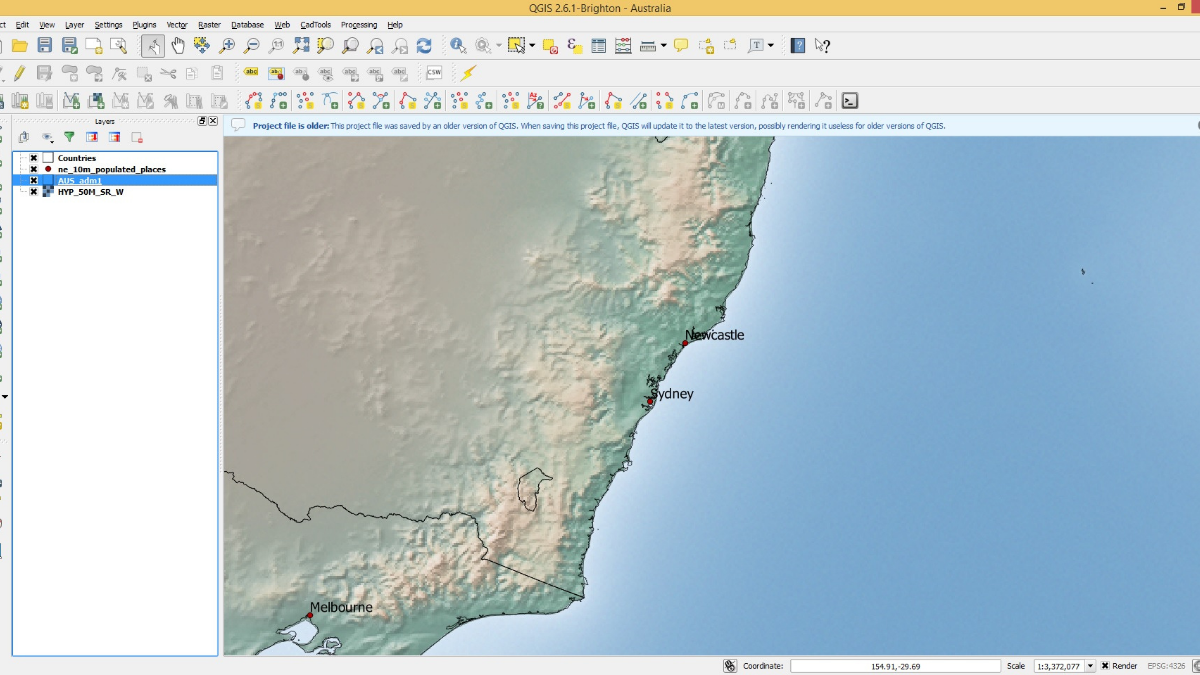
- Không khớp hệ tọa độ gây lệch vị trí thực tế.
- Layer biểu tượng không hiển thị do thiếu font/icon khi in.
- Xuất PDF bị mờ do cài đặt DPI thấp.
- Khung tên bản vẽ quá to hoặc đè lên vùng bản đồ.
Việc xây dựng trang in bố cục bản đồ QGIS không chỉ là khâu kỹ thuật mà còn thể hiện sự chuyên nghiệp của người làm bản đồ. Khi thực hiện đúng các bước và áp dụng các mẹo trên, bạn hoàn toàn có thể tạo ra bản đồ trình bày đẹp mắt, đúng chuẩn kỹ thuật và phục vụ hiệu quả cho dự án thực tế.


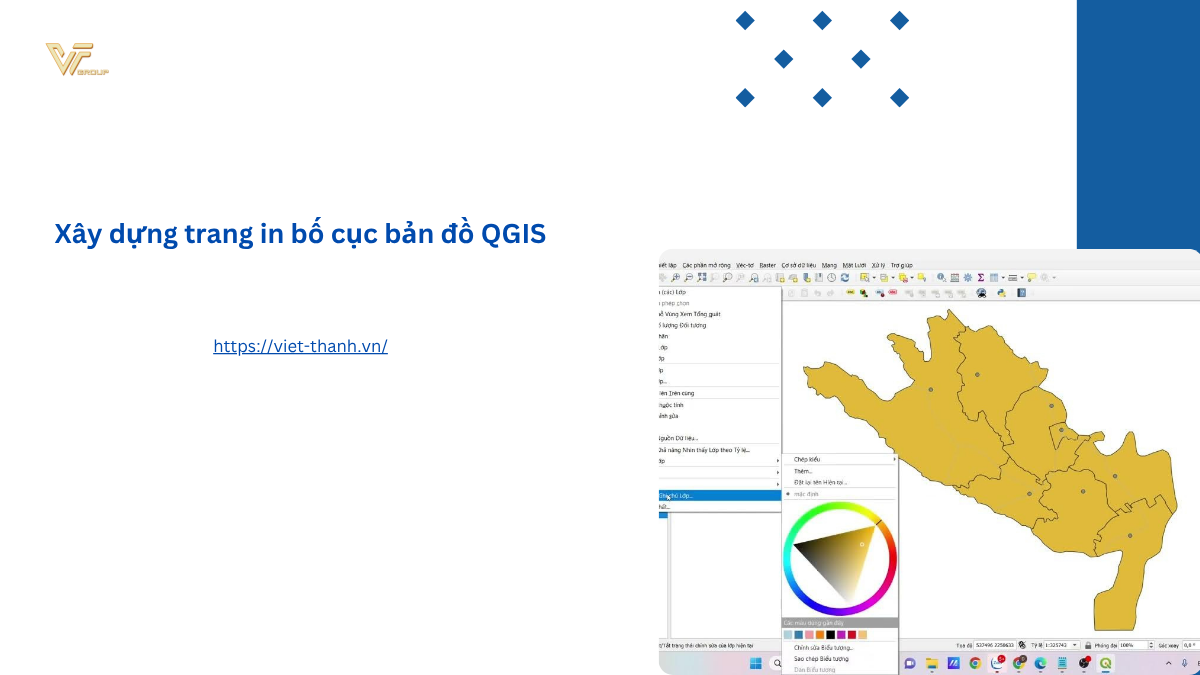






Be the first to review “Hướng dẫn xây dựng trang in bố cục bản đồ QGIS”